Microsoft Edge に Image Creator、Browser Essentials ツール、新しい電源プロファイルなどを追加
Microsoft の Web サイトの新しいブログ投稿では、Edge ブラウザーが現在ユーザーに提供しているいくつかの新機能が明らかにされています。 それらのいくつかは、Insider には既におなじみです。 発表では、組み込みの画像エディター、AI ベースの画像クリエーター、Drop ファイル共有サービス、および新しい Browser Essentials ツールについて言及しています。
広告
イメージクリエーター
Microsoft は最近、DALL-E ベースのイメージ ジェネレーターを作成しました。 イメージクリエーター、世界中の Edge ブラウザー ユーザーが利用できます。 このツールは Edge サイドバーからアクセスでき、ユーザーはテキスト クエリとアップロードされた画像に基づいて画像を生成できます。 この機能を有効にするには、ユーザーはサイドバーを開いて「+」アイコンをクリックし、トグル キーをオンにして手動で追加できます。
これは、DALL-E ニューラル ネットワークの拡張バージョンを使用して Bing チャットボット用の画像を生成する Microsoft の Bing Image Creator 機能の追加に続くものです。
Microsoft は、このツールを使用して画像を生成する際の制限を指定していませんが、システムは攻撃的なコンテンツを含む画像を作成しないと以前に述べていました。
Image Creator に加えて、Microsoft は次のような他の機能も Edge に導入しています。 ドロップツール、これにより、ユーザーは、デバイス間で同期する個人用ノートブックを介して、ファイルやコンテンツを自分自身に送信できます。
ドロップツール
マイクロソフトエッジの ドロップツール は、ユーザーがデバイス間でファイルやメモを簡単に共有できる統合共有サービスです。 このツールは、Telegram の "保存されたメッセージ" 機能に似ています。ファイルを共有するのはあなただけであり、Microsoft アカウントに関連付けられているどのデバイスからでもアクセスできます。
ドロップ ツールを使用するには、ユーザーはパネルを開いてメモを作成するか、共有したいファイルを追加するだけです。 このファイルは、Drop の保存場所として使用される OneDrive に保存されます。 これは、Drop で共有するファイルとメモに、デスクトップとモバイル デバイスの両方からアクセスできることを意味します。
画像エディター
画像エディター は Microsoft Edge の新機能で、ファイルをデバイスに保存する前にブラウザー内で Web ページの画像を編集できるようにします。

これを行うには、画像を右クリックして、メニューで適切な項目を選択します。 このツールを使用すると、画像をトリミングし、明るさ、ガンマを変更し、フィルターを適用できます。 結果はパソコンに保存できます。
この機能は、Windows および macOS 用の Microsoft Edge のバージョンで利用できるようになると述べられています。
ブラウザの基本
新しい「Browser Essentials」機能は、ユーザーが Edge ブラウザーのパフォーマンスとセキュリティ設定を制御できるようにすることを目的としています。 この機能は、パフォーマンス メニューを置き換えるように設計されており、ユーザーは効率モードとスリープ タブ機能を制御できました。
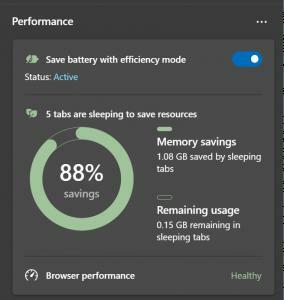
Edge のパフォーマンスとマルウェア スキャン プロセスのテストに役立つ Browser Essentials ツールも追加されています。
メニューの代わりに、ブラウザの現在のパフォーマンスの見積もりを表示する情報パネルとして「Browser Essentials」が実装されています。 この情報を使用して、特定の機能を有効にするか無効にするか、またはリソースを消費しすぎている場合に特定のタブを閉じる必要があるかどうかを評価できます。
そのパフォーマンスとセキュリティ機能に加えて、「Browser Essentials」は SmartScreen レポートと結果にもアクセスできます。 これは、SmartScreen によって分析された Web サイトとダウンロードの数、およびブロックされた Web サイトとダウンロードに関する情報をユーザーが確認できることを意味します。

ただし、"Browser Essentials" ツールは現在、Dev チャネルと Canary チャネルの一部の Microsoft Edge ユーザーのみが利用できることに注意してください。 これは、これらのチャネルを使用していないユーザーは、現時点ではこの機能にアクセスできないことを意味します。
全体として、「Browser Essentials」の追加により、ユーザーはブラウジング エクスペリエンスを最適化し、ブラウザのパフォーマンスを向上させることができます。 この機能は、スムーズで効率的なブラウジング エクスペリエンスを実現するために必要なリソースをユーザーに提供するという Microsoft の取り組みを示しています。
新しい効率モード プロファイル
最後に、2 つの新しいプロファイルが「効率モード".
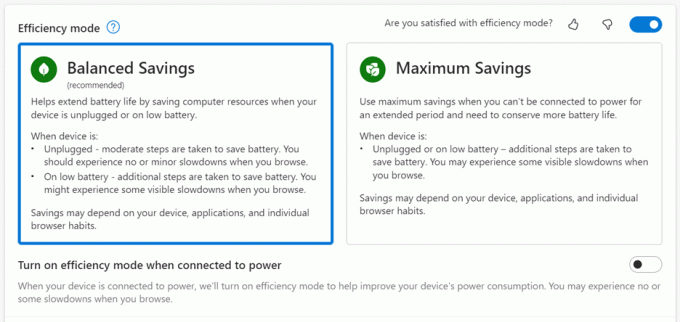
- 「Balanced Savings」はデバイスのバッテリー寿命を延ばしますが、Edge でできることは制限されません。
- 「最大節約」は消費電力を大幅に削減しますが、これは Edge のパフォーマンスを犠牲にする必要があります。
これらの新しいツールと機能は、革新的で役立つリソースをユーザーに提供するというマイクロソフトの取り組みを示しています。
ソース: マイクロソフト
この記事が気に入ったら、下のボタンを使用して共有してください。 あなたから多くを奪うことはありませんが、それは私たちの成長に役立ちます. ご協力ありがとうございました!
広告

